TOP tính năng ẩn của VLC Media Player vô cùng hữu ích
VLC Media Player, còn được gọi là VideoLan Client Media Player, là phần mềm nghe nhạc, phát video,... hay bất kỳ tệp phương tiện nào, được ưa chuộng nhất. Phần mềm này hiện nay đã có thể hỗ trợ Chromecast và chế độ xem video 360 độ.
VLC Media Player luôn bắt kịp với các trình phát phương tiện truyền thông, thêm các tính năng mới theo yêu cầu để luôn phù hợp với người dùng. Đặc biệt, với những tính năng ẩn của VLC Media Player sau đây, trải nghiệm ứng dụng này sẽ lên tầm cao mới, tiện dụng hơn bao giờ hết.
Tải xuống video YouTube
Ít ai biết điều này nhưng VLC thực sự được tích hợp sẵn tính năng tải xuống video Youtube. Nó không phải là thao tác đơn giản, chỉ bằng một cú nhấp chuột, nhưng vẫn khá đơn giản và hiệu quả. Để tải xuống video Youtube bằng VLC, hãy làm theo các bước sau:
- Nhấp vào Media > Open Network stream.
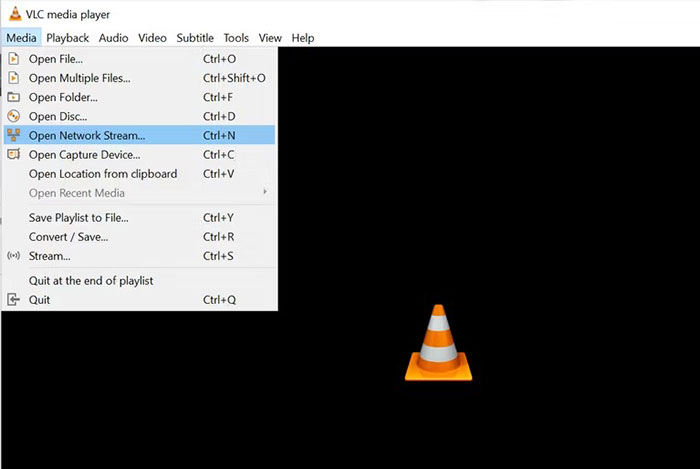
- Dán URL YouTube và nhấp vào nút Play trong trình phát. VLC Media Player sẽ bắt đầu phát trực tuyến video.
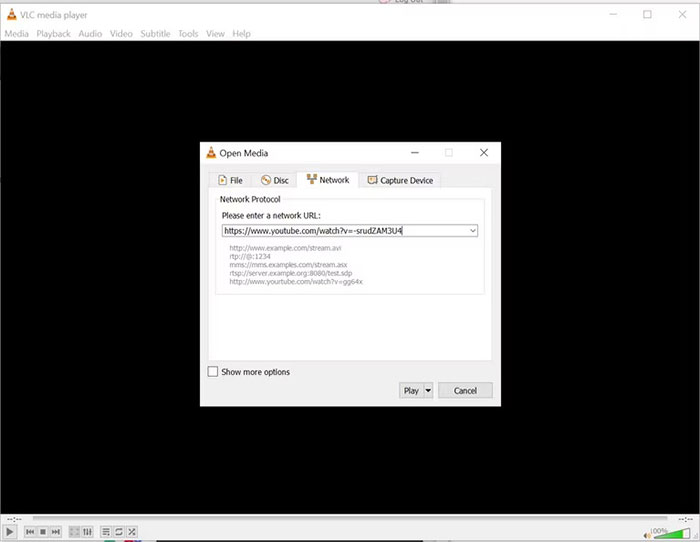
- Bây giờ, hãy nhấp vào Tools > Codec Information.
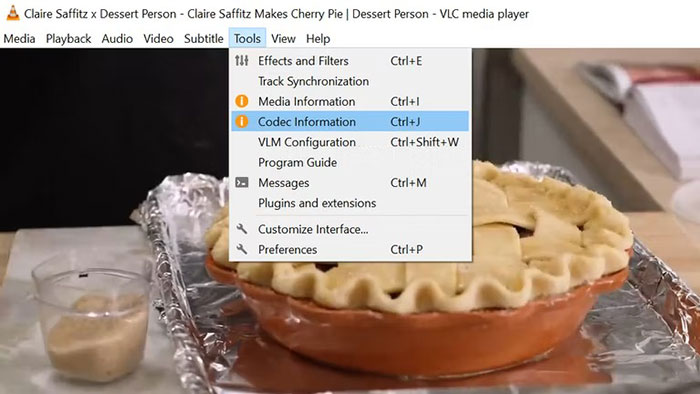
- Ở cuối cửa sổ, người dùng sẽ thấy hộp Location. Sao chép URL dài trong hộp và dán URL này vào thanh địa chỉ của trình duyệt.
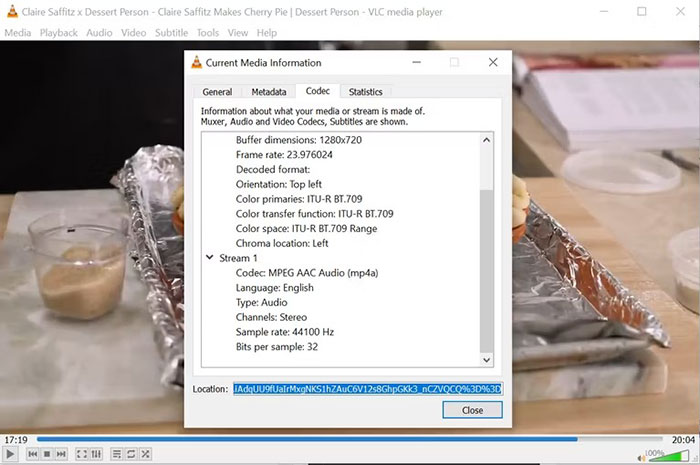
- Bây giờ trình duyệt sẽ bắt đầu phát và người dùng có thể tải tệp video xuống máy tính bằng cách nhấp chuột phải vào video và chọn Save Vide As.
Chuyển đổi định dạng video
Chuyển đổi video sang định dạng khác là một trong những tính năng ẩn đáng giá nhất của VLC Media Player.
- Từ thanh công cụ, nhấp vào Media > Convert/Save.
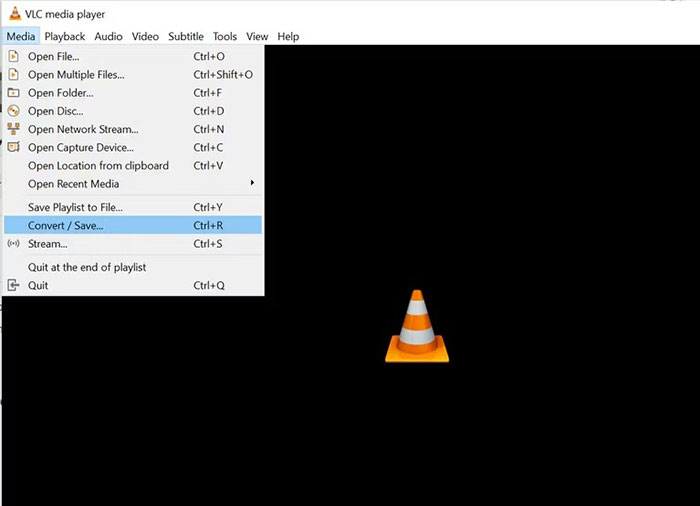
- Trong hộp thoại Open Media, nhấp vào nút Add và chọn tệp phương tiện mà mọi người muốn chuyển đổi. Sau đó, nhấp vào menu thả xuống Convert/Save và chọn Convert.
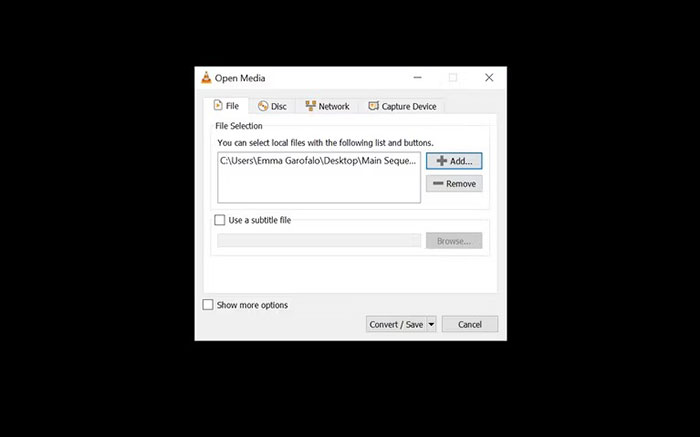
- Nhấp vào menu thả xuống Profile và chọn định dạng mới cho tệp mà mọi người muốn chuyển đổi.
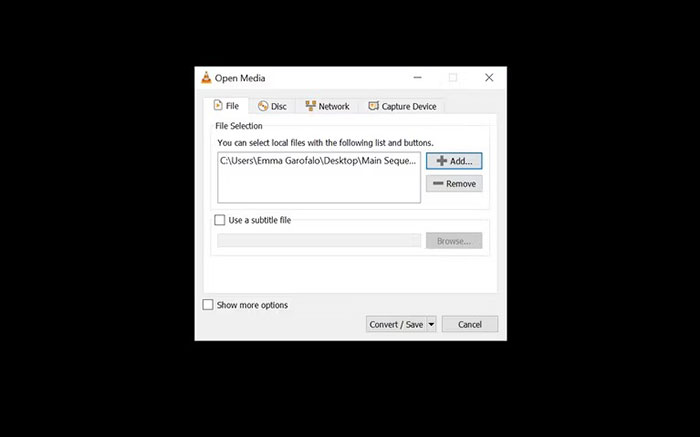
- Nhấp vào Browse và chọn một vị trí để lưu tệp đã chuyển đổi. Sau đó, nhấp vào Start.
Chỉnh Graphic Equalizer cho bài hát
VLC thực sự là một trình phát đa phương tiện độc lập, đa nền tảng, có các hiệu ứng âm thanh hoàn chỉnh và hỗ trợ danh sách phát. VLC không chỉ hiển thị ảnh bìa, nó còn cung cấp Graphic Equalizer khá tốt.
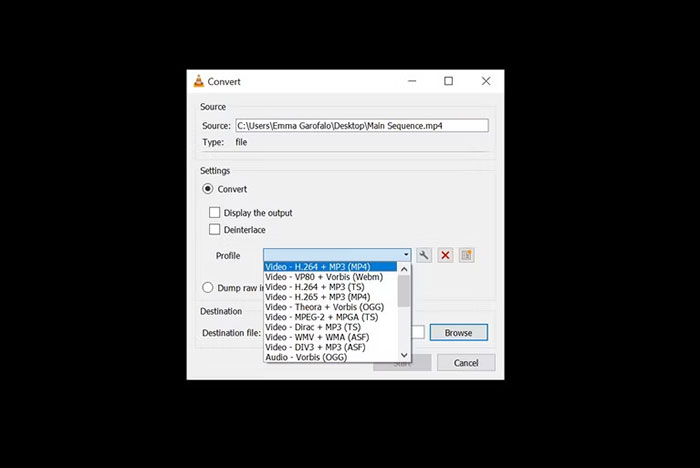
Người dùng có thể mở nó bằng tổ hợp phím tắt Ctrl + E (hoặc đi tới Tools > Effects and Filters > Audio Effects). Điều chỉnh chất lượng âm thanh của tệp phương tiện bằng các preset hoặc tinh chỉnh nó bằng các tab Equalizer, Compressor và Spatializer.
Kích hoạt chuẩn hóa âm thanh để bảo vệ thính giác
Cài đặt chung cho âm thanh nằm trong Preferences. Một trong những tính năng tốt nhất trong VLC được gọi là Audio Normalization. Cài đặt này giúp điều chỉnh âm lượng của bất kỳ tệp phương tiện nào theo một mức cố định và cải thiện chất lượng âm thanh.
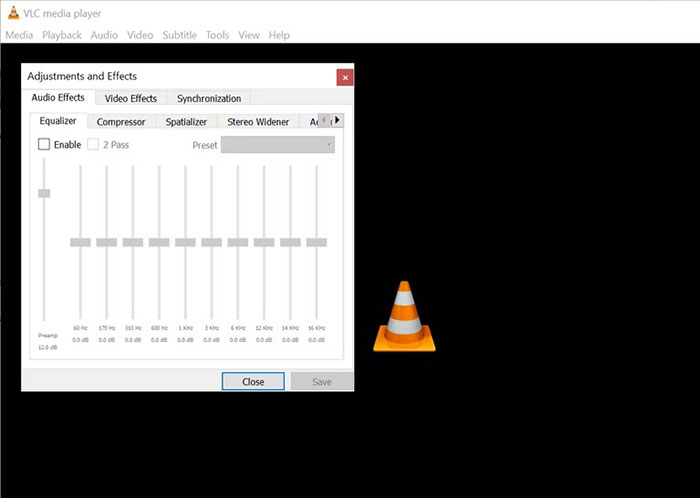
Mọi người cần đi tới Tools > Preferences > Audio và bật Normalize Volume To. Giá trị người dùng đặt ở đây điều chỉnh mức độ decibel của hội thoại, âm nhạc, tiếng nổ, tiếng súng và bất kỳ tiếng ồn lớn nào khác trong tệp. Khởi động lại VLC sau khi bật cài đặt để khóa nó.
TOP
-

Hướng dẫn chặn YouTube lưu nhật ký hoạt động
-

TOP ứng dụng và phần mềm cần thiết khi dùng máy tính Windows
-

TOP phần mềm khuếch đại âm thanh cho máy tính
-

TOP ứng dụng và phần mềm cần thiết khi dùng Macbook
-

Những cách sửa lỗi VLC Media Player không phát video
-

TOP công cụ miễn phí sửa lỗi thường gặp trên Windows
-

TOP bản đồ thú vị nhất nên cài đặt trong Garry’s Mod
-

TOP phim thiếu nhi hay nhất mùa hè 2025
-

TOP những mod hay nhất cho Grounded
-

TOP những biome có cảnh quan đẹp nhất trong Minecraft 1.20
-

TOP thẻ bài mạnh nhất trong Plants vs Brainrots
-

TOP loài cá tốt nhất nên bắt trong Dave the Diver





















